在微软系统当中拥有着多种不同的登录密码种类,而我们比较常用的就是密码登录,最近有位win11系统用户在使用电脑的时候想,想要设置图片密码,但是不知道应该怎么操作,为此非常苦恼,那么win11系统怎么设置图片密码呢?今天u启动u盘装系统为大家分享win11系统设置图片密码的操作教程。
Win11设置图片密码的方法:
1、点击打开桌面开始菜单中的设置面板,在账户栏目中点击登录选项按钮。如图所示:
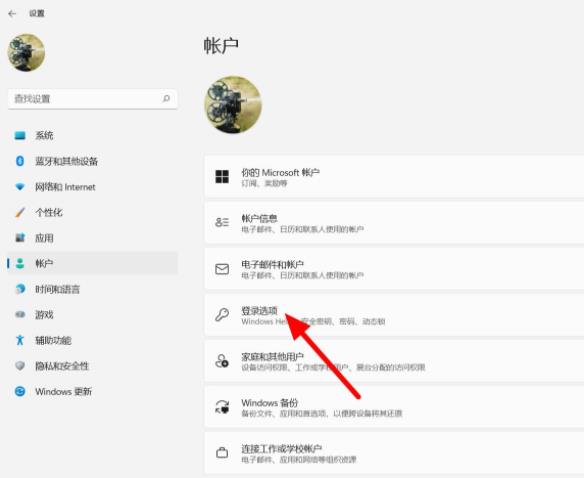
2、找到并打开图片密码设置选项,点击下方的添加按钮。如图所示:
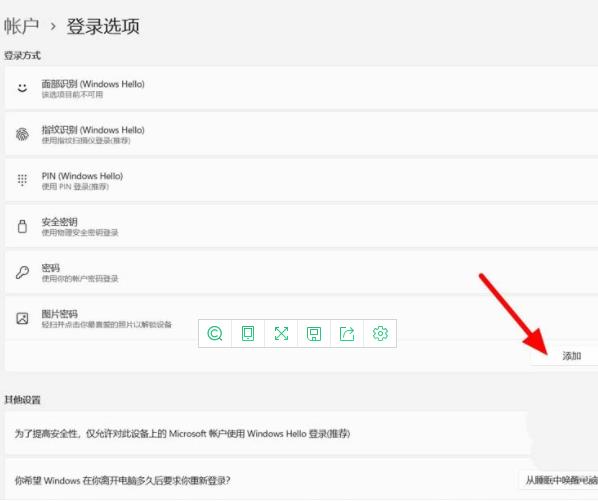
3、输入原密码验证个人账户信息。如图所示:

4、随后点击选择图片按钮。如图所示:
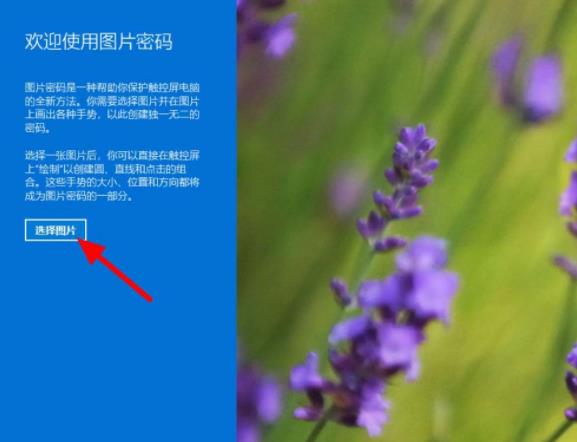
5、导入图片素材以后,点击使用此图片按钮。如图所示:

6、最后设置鼠标的点击手势顺序即可。如图所示:
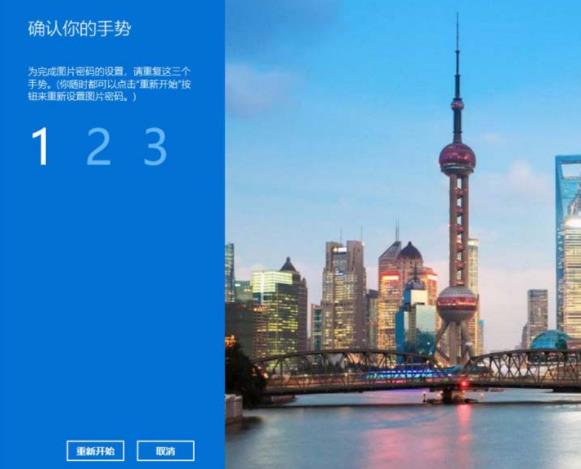
关于win11系统设置图片密码的操作教程就为用户们详细分享到这里了,如果用户们使用电脑的时候不知道怎么设置图片密码,可以参考以上方法步骤进行操作哦,希望本篇教程对大家有所帮助,更多精彩教程请关注u启动官方网站。

